
就是华为手机的语音助手 华为手机语音助手怎么开启和使用
发布时间:2024-03-06 11:32:59 来源:三公子游戏网
随着科技的不断进步和智能手机的普及,语音助手成为了我们生活中的一部分,而华为手机作为一款领先的智能手机品牌,也提供了强大的语音助手功能。华为手机的语音助手可以帮助我们实现多种操作,如发送短信、拨打电话、设置闹钟等等。如何开启和使用华为手机的语音助手呢?本文将为大家详细介绍华为手机语音助手的开启方法及使用技巧,让我们一起来探索这个智能化的世界吧!
华为手机语音助手怎么开启和使用
具体步骤:
1.第一步打开华为手机,长按中间的键。打开语音助手,也可以在实用工具中打开,如下图所示:
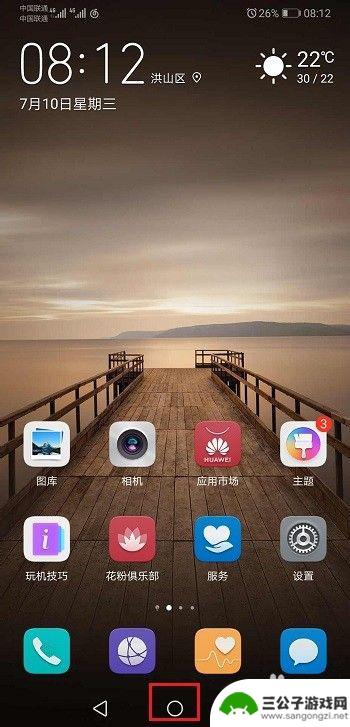
2.第二步打开语音助手之后,就可以对着说话了。我们也可以进去语音助手界面,看一下使用方法,点击双向箭头图标,如下图所示:
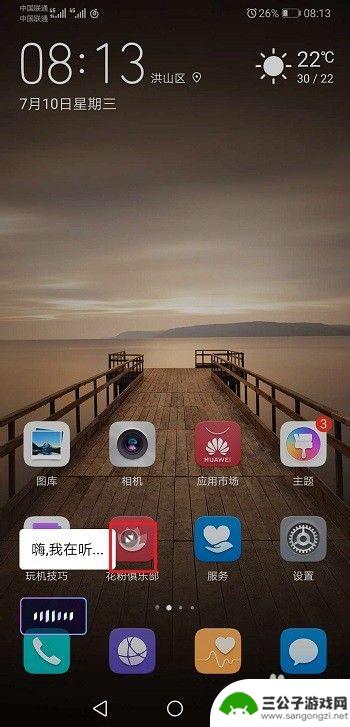 3第三步进去之后,可以说打开我的热点,可以看到手机会自动打开热点,如下图所示:
3第三步进去之后,可以说打开我的热点,可以看到手机会自动打开热点,如下图所示: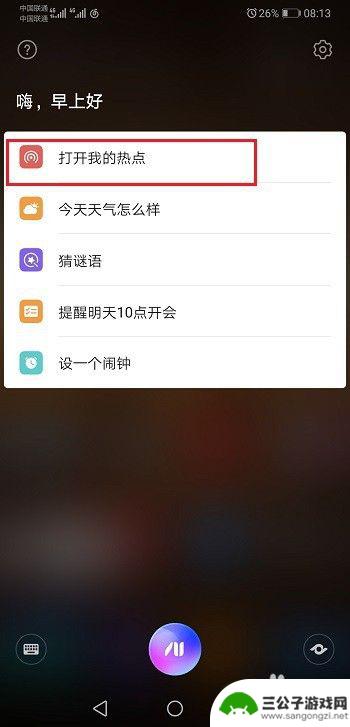

4.第四步可以语音说设一个闹钟,可以看到手机会设置一个闹钟,如下图所示:
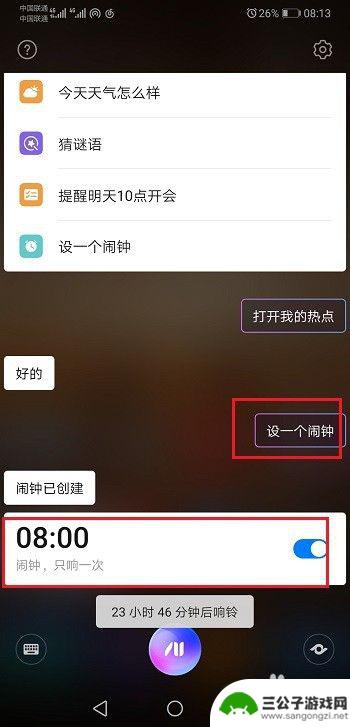
5.第五步点击闹钟进去,也可以进行详细设置。根据需要使用语音助手,如下图所示:
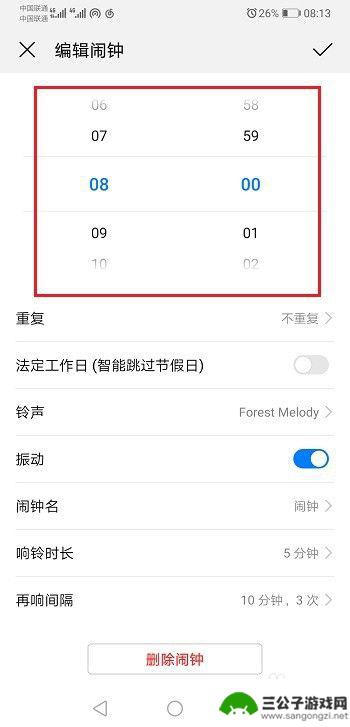
以上内容涵盖了华为手机语音助手的全部内容,如果有遇到相同情况的用户,可以按照小编的方法解决问题。
热门游戏
-
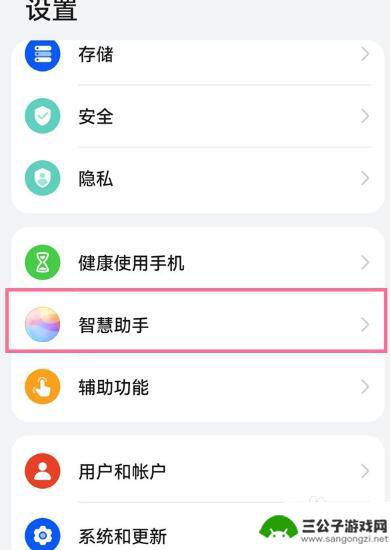
华为手机机器人怎么召唤 华为人工智能语音唤醒功能怎么开启
华为手机的人工智能语音助手是一项非常便利的功能,用户可以通过唤醒词来启动手机上的语音助手,进行各种操作和询问,要召唤华为手机的机器人助手,只需说出特定的唤醒词你好华为或者嗨,华...
2024-06-26
-
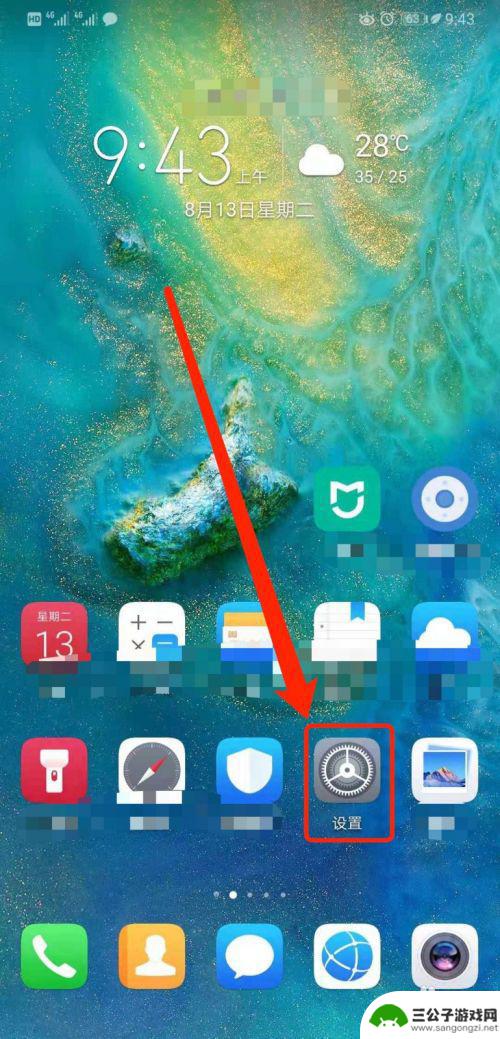
华为手机开启语音模式怎么关闭 华为手机语音助手关闭方法
华为手机的语音助手功能让用户能够通过简单的语音指令来操作手机,提高了手机的使用便捷性,有时候我们可能不希望手机一直处于语音模式下,比如在公共场合或者需要保持安静的环境下。如何关...
2024-06-24
-
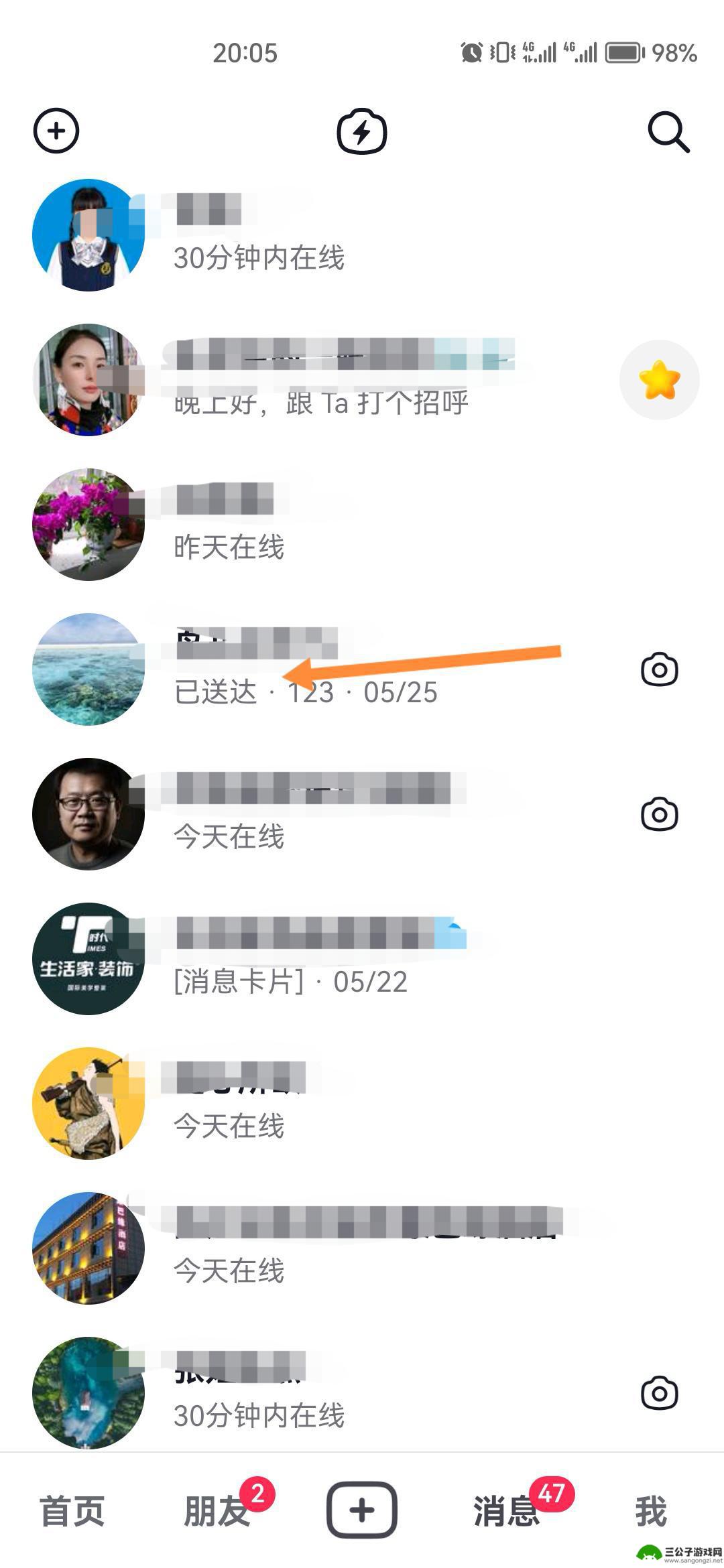
帮我打开语音抖音(帮我打开抖音)
很多朋友对于帮我打开语音抖音和帮我打开抖音不太懂,今天就由小编来为大家分享,希望可以帮助到大家,下面一起来看看吧!1抖音怎么开启语音模式?1.华为p40手机,鸿蒙3.0.0.310...
2023-11-28
-
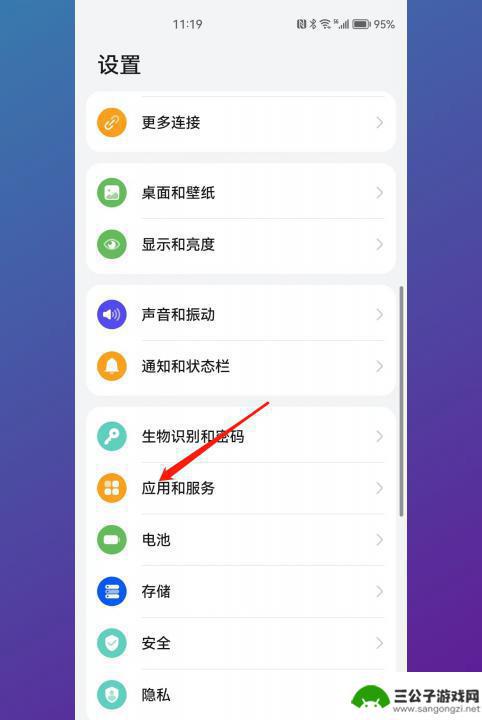
手机上讯飞语音引擎怎么关闭 华为讯飞语音引擎如何关闭
在现代社会中,手机已经成为人们生活中不可或缺的工具之一,而随着技术的不断发展,手机上的语音助手也越来越受到人们的喜爱和使用。华为手机上的讯飞语音引擎就是其中一种备受欢迎的语音助...
2024-01-01
-
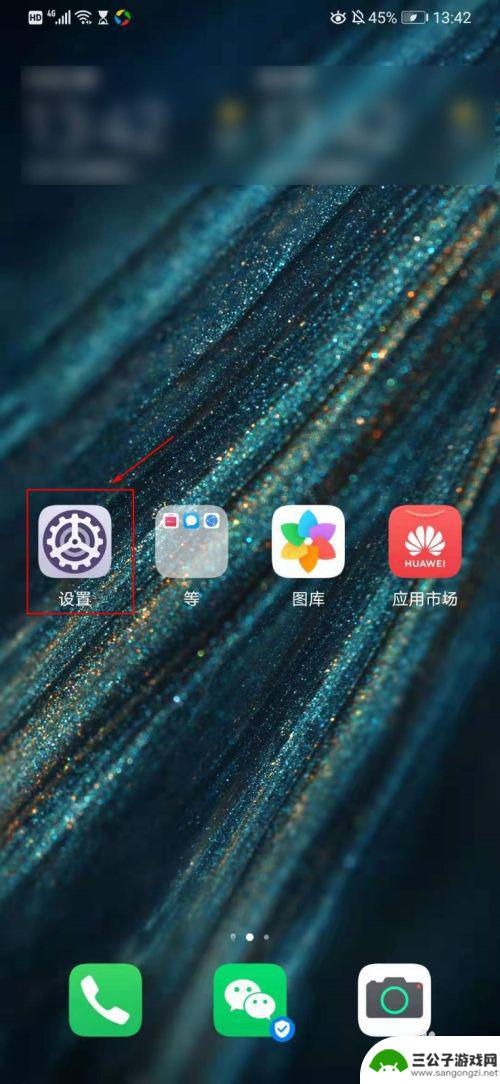
华为手机怎么设置嘿siri 华为手机如何打开语音助手
华为手机作为一款备受欢迎的智能手机品牌,其内置的语音助手功能备受用户青睐,想要设置嘿Siri功能,只需在手机设置中找到语音助手选项,然后开启嘿Siri功能即可。通过简单的设置,...
2024-11-24
-
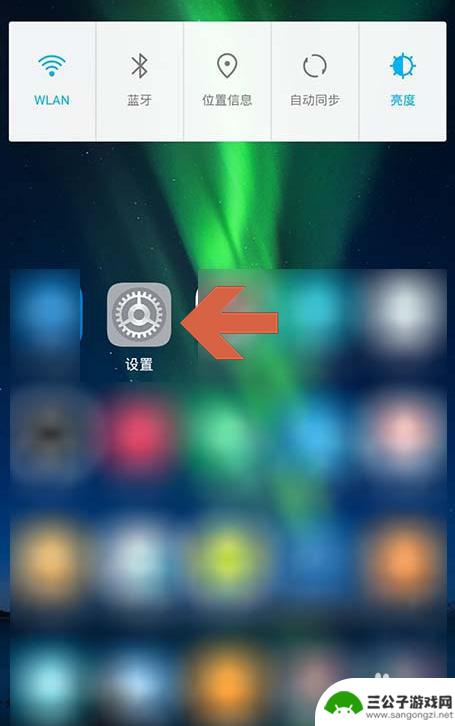
华为手机的高清语音功能在哪里打开 华为手机高清通话功能怎么开启
华为手机作为一款领先的智能手机品牌,其高清语音功能成为用户喜爱的一大特色,华为手机的高清语音功能究竟在哪里打开呢?如何开启华为手机的高清通话功能?让我们一起来探讨一下。在日常使...
2024-04-27
-

iphone无广告游戏 如何在苹果设备上去除游戏内广告
iPhone已经成为了人们生活中不可或缺的一部分,而游戏更是iPhone用户们的最爱,让人们感到困扰的是,在游戏中频繁出现的广告。这些广告不仅破坏了游戏的体验,还占用了用户宝贵...
2025-02-22
-

手机图片怎么整体缩小尺寸 如何在手机上整体缩小照片
如今手机拍照已经成为我们日常生活中不可或缺的一部分,但有时候我们拍摄的照片尺寸过大,导致占用过多存储空间,甚至传输和分享起来也不方便,那么如何在手机上整体缩小照片尺寸呢?通过简...
2025-02-22














